
 こんにちは、イマジカデジタルスケープの伊藤和博です。
こんにちは、イマジカデジタルスケープの伊藤和博です。
今回は、AfterEffects CC 2019から、エクスプレッションを使用した「トレイル(オニオンスキン)」をご紹介します。
可視化可能なレイヤーの何らかの動きに対して、視覚的な残像(軌跡)をつける動きのことをトレイルと呼んで説明いたしますが、今回は何らかのキーフレーム運動に、軌跡を残すように見せるエクスプレッションの使い方をご紹介します。
トレイルというよりも、オニオンスキンといったほうがわかりやすい方もいらっしゃるかと思いますが、オニオンスキンはAdobe Animate(旧Flash)のタイムラインにある機能で、トゥイーンの途中の動きをステージ上で視覚的に見る機能になります。今回のエクスプレッションは、見た目としてはAnimateのトゥイーンと同じような見え方になります。
いくつかのメソッドを組み合わせて行いますので、それぞれのメソッドについて解説しながら作り方をご紹介していきます。完成形は以下のように残像が残るアニメーションになります(約5秒。音はなりません)。
さっそくやってみよう!
まずは、Illustratorが使える環境にある方は、モーション用のパスを作成しておきます。Illustratorで新規ドキュメントを1920*1080で作成し、セーフティエリア内にスパイラルを1つ作成し、コピーしておきます。なお、今回はスパイラル運動したかったため、スパイラルを作成するのにIllustratorが便利であるためにIllustratorを使用しているだけで、このパスはAfterEffectsのペンツールなどで作成してももちろんかまいません。
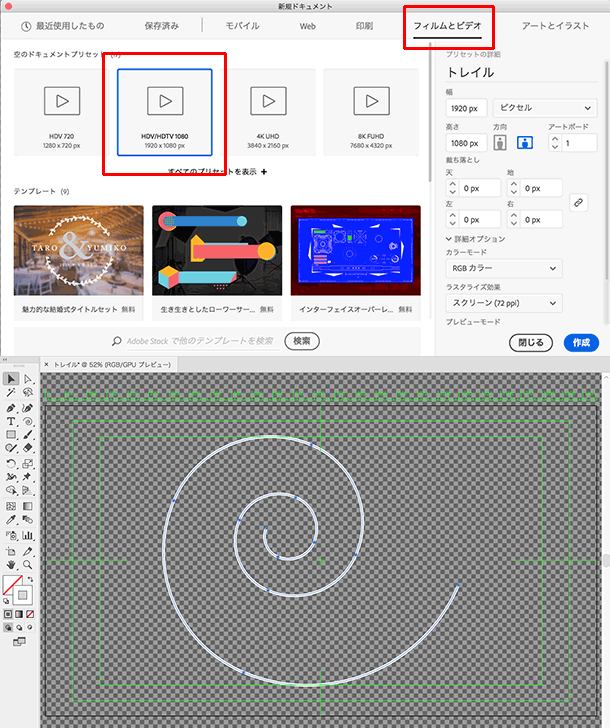
Illustratorで作成したパスはマスクパスとして使用することももちろん可能ですが、アンカーポイントとポジションに対しては、そのままペーストしてモーションパスとして使用することが可能です。ペーストしたパスの途中のアンカーポイントは自動でロービングキーに変換され、デフォルトで2秒間のアニメーションが作成されます。
AfterEffectsでシェイプレイヤーを作成し、位置トランスフォームを選択して、そのままペーストします。このとき、スパイラルはシェイプレイヤーのアンカーポイントがある場所にペーストされるため、シェイプレイヤーそのものとアンカーポイントの両方を、コンポジションの中心に合わせておいた状態でスパイラルをペーストすると、IIllustrartorのアートボード上に作成したスパイラルの位置と同じ位置でアニメートするようになります。コンポジションの適当な位置にシェイプを作成してしまうと、スパイラルのペースト後に手動で位置合わせを行う必要がでてきます。
。
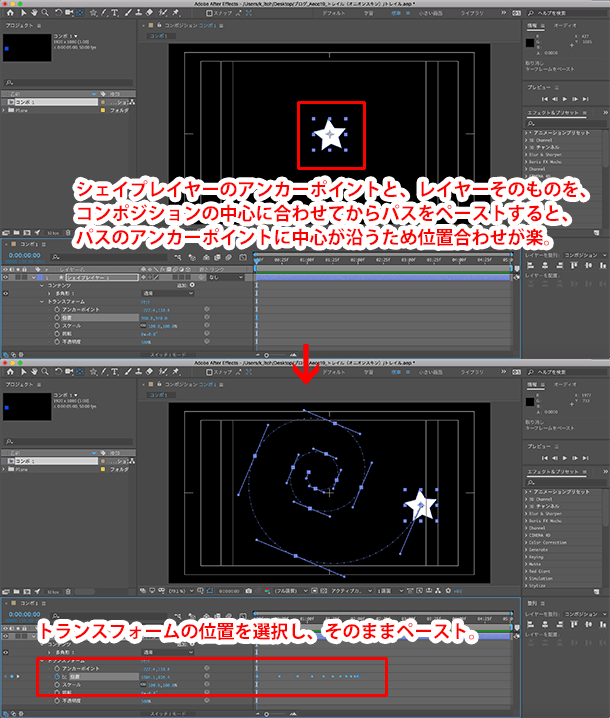
Illustratorでスパイラルを作成した際、スパイラルの一番外側で描画を終えているため、AfterEffects上でのいわゆる最初の頂点は、スパイラルの一番外側のアンカーポイントになり、最後はスパイラルの中心になります。ペーストしたままだと、スパイラルの外側から中心方向に対してアニメーションするため、時間反転でキーフレームをリバースした後、終了側のキーを3秒の位置に合わせ、アニメーションの尺を3秒間にしてレンダリングしたものが以下のものになります(約5秒。音はなりません)。
frameDurationとvalueAtTimeメソッド
Math.powメソッド
関連講座
↑ページTOPへ

